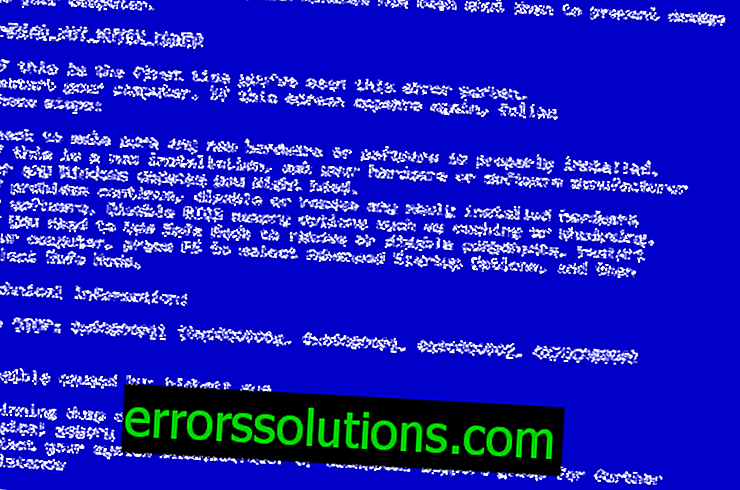Come eseguire l'aggiornamento gratuito da Windows XP a Windows 10 senza perdita di dati
Microsoft ha recentemente rilasciato una nuova versione del sistema operativo - Windows 10, con la possibilità di un aggiornamento gratuito per gli utenti che hanno installato Windows 7 o Windows 8.1 sul proprio PC.
Sfortunatamente, coloro che preferiscono ancora utilizzare Windows XP dovranno andare un po 'più a lungo e aggiornare il loro software prima a Windows 7, quindi a Windows 10, senza perdita di dati.
Installazione pulita di Windows 10
In alternativa, gli utenti di Windows XP possono scegliere autonomamente l'opzione di un'installazione "pulita" di Windows 10 utilizzando il file ISO dal sito Web Microsoft, oppure provare l'installazione utilizzando lo strumento di creazione multimediale di Windows.
Importante: se si decide di seguire il metodo di installazione "pulito", non è possibile trasferire i dati dell'utente su Windows 10.
Di seguito forniamo istruzioni dettagliate su come eseguire l'aggiornamento da Windows XP a Windows 10 senza perdita di dati.
Requisiti di sistema
Prima di iniziare il processo di aggiornamento, controlla se il tuo computer soddisfa i requisiti di sistema necessari per la normale installazione e funzionamento di Windows 10:
- Processore: 1 GHz o superiore
- RAM: 1 gigabyte per un sistema a 32 bit e 2 gigabyte per un sistema a 64 bit
- Spazio su disco rigido: 16 GB per sistema operativo a 32 bit e 20 GB per sistema operativo a 64 bit
- Scheda grafica DirectX 9 o superiore con driver WDDM0
- Display che supporta una risoluzione di almeno 800x600
Acquistare una licenza per Windows 10
Sfortunatamente, non è possibile aggiornare direttamente da Windows XP a Windows 10. Pertanto, dopo aver verificato che i requisiti di sistema sono adatti per l'installazione di Windows 10, è possibile acquistare una licenza Windows 10 Home. In Ucraina, il costo della licenza di Windows 10 è approssimativamente compreso tra 2500 e 6000 UAH., A seconda della versione. In Russia, il prezzo varia da 7000 rubli.
Come eseguire l'aggiornamento da Windows XP a Windows 10 gratuitamente senza perdita di dati
- Per eseguire l'aggiornamento da Windows XP a Windows 10 senza problemi (prima acquistare una licenza), è innanzitutto necessario aggiornare il sistema a Windows 7, quindi utilizzare un aggiornamento online diretto per Windows
- Scarica uno dei file ISO con l'immagine di Windows qui sotto:
- Windows 7 a 32 bit Ultimate x86 inglese
- Windows 7 64-bit Ultimate x64 inglese
- Windows 7 x86 Professional x86 inglese
- Windows 7 64-bit Professional x64 inglese
- Windows 7 32 bit Home Premium x86 inglese
- Windows 7 64-bit Home Premium X64 inglese
Attenzione: se per qualche motivo i collegamenti non funzionano, puoi scaricare qualsiasi immagine di Windows 7 pulita a tua scelta, in russo, ucraino o inglese.
- Dopo aver scaricato il file ISO desiderato, creare un supporto di avvio per eseguire l'aggiornamento.
Attenzione: per supporto di avvio si intende un'unità flash, la cui dimensione non è inferiore a 8 GB, che verrà inserita nel connettore USB prima di iniziare la procedura di aggiornamento.
- Scarica lo strumento di download USB / DVD di Windows 7 dal sito Web Microsoft, quindi installalo ed eseguilo.
- Il programma ti chiederà di selezionare un file ISO precedentemente scaricato. Mostra semplicemente il programma in cui si trova il file e fai clic su "Avanti".
- Selezionare il tipo di supporto "Dispositivo USB", quindi selezionare l'unità flash USB nella schermata successiva. Vedrai un avviso davanti a te che le informazioni sul dispositivo saranno completamente cancellate.
- Basta selezionare "Sì" e verrà creato un disco di avvio.
Dopo aver eseguito correttamente l'aggiornamento da Windows XP a Windows 7, tutti i dati utente vengono salvati. Ora puoi eseguire l'aggiornamento sicuro a Windows 10 senza il rischio di perdita di dati, utilizzando lo strumento di creazione multimediale:
- Scarica lo strumento di creazione multimediale necessario, a seconda dell'architettura del tuo sistema operativo, dal sito Web ufficiale di Microsoft

- Installa il programma ed eseguilo
- Vedrai due opzioni: "Crea supporto di installazione per un altro PC" o "Aggiorna subito questo PC" (Aggiorna subito questo PC)
- Scegli la seconda opzione e fai clic su "Avanti"
- Successivamente, seleziona la lingua, l'architettura di sistema e l'edizione preferita di Windows 10
- Viene visualizzata una finestra che richiede di selezionare il supporto. Scegli un dispositivo USB e il programma installerà i file necessari sull'unità flash USB
- Attendere fino alla creazione dell'unità di installazione, quindi seguire le istruzioni visualizzate per aggiornare il sistema operativo a Windows 10 con il salvataggio dei dati e delle impostazioni dell'utente
- Durante l'installazione, ti verrà chiesto di inserire la chiave di licenza di Windows: fai semplicemente clic su "Avanti" o "Continua" e il programma di installazione sceglierà la chiave predefinita per l'aggiornamento.